Wilt u een back-up maken van iPod / iPhone-nummers, video's en afbeeldingen op een andere computer? Hoe?
Heb je een nieuwe computer, wil je de oude iTunes-nummers, video's en afbeeldingen naar de nieuwe zetten. Hoe?
Als je een nieuwe iPod hebt, wil je alle dingen van de oude iPod op de nieuwe zetten. Hoe?
De iPod van je vrienden bevat veel nummers / video's die je echt leuk vindt en die je op je iPod wilt zetten. Hoe?
Al deze problemen kunnen worden opgelost als je dit artikel leest. Dit artikel bevat enkele methoden waarmee u het probleem kunt oplossen van het overzetten van muziek van uw iPod naar uw Mac. Wat je moet doen is dit artikel lezen en volgen om muziek over te zetten van iPod naar Mac.
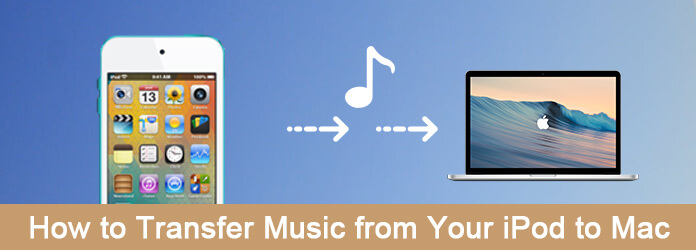
U kunt uw iPod eenvoudig met een USB-kabel op de Mac aansluiten en de muziekbestanden naar de Mac kopiëren om dit probleem op te lossen bij het overzetten van muziek van iPod naar Mac. U kunt hiervoor de volgende stappen volgen.
Stap 1 Verbind je iPod met je Mac via een USB-kabel. En u moet er rekening mee houden dat iTunes niet synchroniseert met uw iPod. Als dit het geval is, worden mogelijk alle gegevens op uw iPod verwijderd.
Stap 2 Zodra u uw iPod op het bureaublad van uw Mac hebt gemonteerd, kunt u de Finder gebruiken om door de bestanden te bladeren. Maar je kunt maar drie mappen op je iPod zien.
Stap 3 Nu moet je je verborgen map, inclusief je muziekbestanden, zichtbaar maken met Terminal.
Stap 4 Wanneer u uw muziekbestanden ziet en de muziek vindt die u naar de Mac wilt overzetten, kunt u deze eenvoudig naar uw Mac kopiëren.

De basismanier om muziek over te zetten van je iPod naar je Mac is iTunes gebruiken om deze klus te klaren. ITunes is eigenlijk een mediaspeler, mediabibliotheek, internetradio-omroep en applicatie voor het beheer van mobiele apparaten, ontwikkeld door Apple Inc. Het is een uitgebreide software die u kunt gebruiken om uw iOS-apparaten over te zetten, te beheren, te herstellen en er een back-up van te maken. Als u geen overdrachtssoftware van derden op uw Mac wilt downloaden om het overzetten van muziek van uw iPod naar uw Mac te voltooien, kunt u ervoor kiezen iTunes te gebruiken om dit probleem op te lossen. Hieronder volgen de gedetailleerde stappen die u kunt volgen om het probleem op te lossen van het overzetten van muziek van uw iPod naar uw Mac.
Stap 1 Verbind eerst uw iPod met uw Mac via een USB-kabel. Dan kun je dit proces starten door iTunes op je Mac te starten.
Stap 2 Nu moet je op het apparaatpictogram klikken, dat linksboven wordt weergegeven. En dan worden al uw gegevens en bestanden weergegeven in de iTunes-interface.
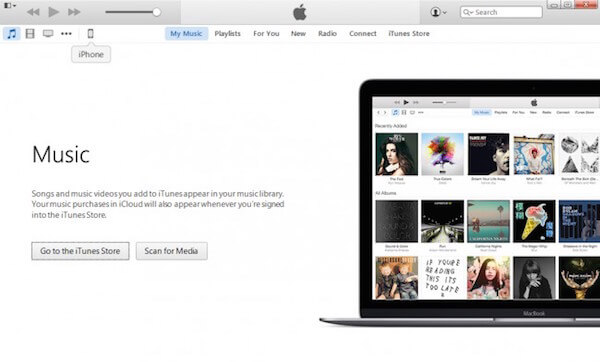
Stap 3 Klik op de knop Muziek, die staat op Op mijn apparaat in de linkerlijst. En dan kunt u zien dat al uw muziek in de hoofdinterface wordt weergegeven.
Stap 4 Vink het vakje aan dat voor de muziek staat waarnaar je muziekbestanden naar je Mac wilt overzetten.
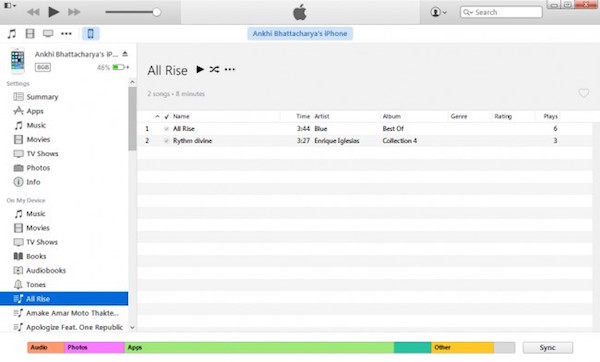
Stap 5 Nadat je alle muziek hebt gekozen die je naar de Mac wilt overzetten, kun je op de knop Bestand klikken en vervolgens Bibliotheek in de lijst kiezen. Klik vervolgens op Afspeellijst exporteren om muziek van je iPod naar je Mac over te zetten met iTunes. Mogelijk moet u de bestemmingsmap kiezen waarin u deze muziekbestanden wilt opslaan.

Stap 6 Om er tenslotte voor te zorgen dat je toegang hebt tot deze iPod-muziek op je Mac met iTunes, update je gewoon de gedownloade muziek op iTunes. Ga gewoon naar Bestand en kies Bibliotheek, klik vervolgens op Afspeellijst importeren. Wanneer u de bestemmingsmap ziet die u zojuist muziek had opgeslagen in uw interface, selecteert u deze en drukt u vervolgens op Opslaan.
Voor alle Mac-gebruikers is het probleem van het overzetten van muziek van je iPod naar je Mac geen probleem meer als je Aiseesoft hebt iPod to Mac Transfer. Sterker nog, het heet Aiseesoft Mac iOS Transfer en is de beste Mac iOS-overdrachts- en beheersoftware die contacten, foto's, liedjes, video's en meer kan overdragen tussen je Mac en iOS-apparaten, inclusief iPod. Het biedt een handige manier om zet nummers op de iPod.
Bijna alle bestanden en gegevens die u vaak gebruikt, kunnen door deze software worden overgedragen tussen uw iOS-apparaten en Mac of iTunes-bibliotheek. Het stelt u ook in staat om afspeellijsten, podcasts en andere gegevens effectief te bewerken. Met deze geweldige software kan uw digitale lift gemakkelijker worden beheerd.
Om te leren hoe u muziek van uw iPod naar uw Mac overzet, leest en volgt u gewoon de volgende gedetailleerde stappen om dit probleem op te lossen.
Stap 1 Download Aiseesoft iPod naar Mac Transfer
Dubbelklik allereerst op de downloadknop om Mac FoneTrans te installeren.
Stap 2 Verbind iPod en Mac
Voer nu Aiseesoft iPod to Mac Transfer op uw Mac uit nadat u deze met succes hebt geïnstalleerd. In deze software ziet u "Sluit uw iDevice aan via een USB-kabel om te starten". En u moet uw iPod via een USB-kabel op uw Mac aansluiten. En dit programma zal je iPod automatisch vinden. Het stelt je ook in staat zet muziek over van iPod naar een andere iPod zolang je maar twee iOS-apparaten verbindt.

Stap 3 Kies muziek die je wilt overzetten
Wanneer deze software uw iPod herkent en detecteert, kunt u uw iPod-shows in de interface zien. En nu kunt u op de knop Muziek klikken in het linkerdeel. En dan wordt al je muziek op je iPod in dit programma vermeld. Kies gewoon welke muziek je wilt overzetten door het vakje aan te kruisen dat voor Type staat. (Klik op Video / afbeelding als u een back-up van uw video's en afbeeldingen wilt maken.)
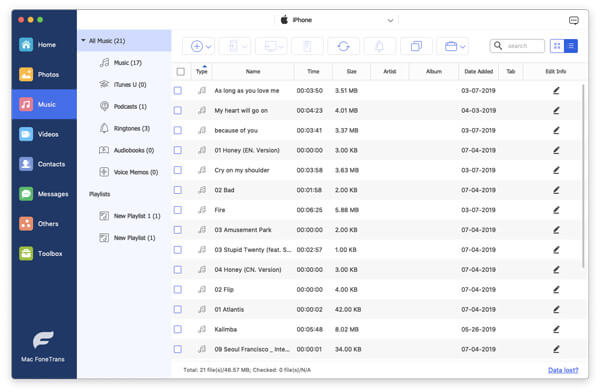
Stap 4 Begin met het overzetten van muziek naar Mac
Nadat u met succes de muziek hebt gekozen die u naar uw Mac wilt overbrengen, kunt u klikken op Exporteren naar in de bovenste werkbalk. Vervolgens moet u Exporteren naar Mac kiezen en beginnen met het overzetten van uw muziek van iPod naar Mac. Het proces kost wat tijd. En na een paar seconden krijg je je iPod-muziek op je Mac.
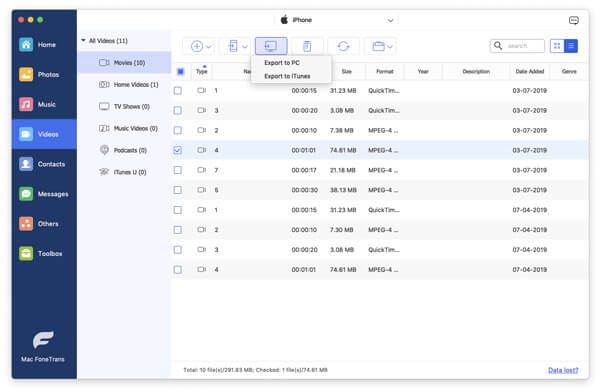
Je zult het gemakkelijk vinden om muziek over te zetten van je iPod naar je Mac als je de gids stap voor stap volgt. Beide manieren zijn gemakkelijk te volgen en bieden u professionele oplossingen om op te lossen hoe u muziek van uw iPod naar uw Mac kunt overzetten. Als je dit artikel leuk vindt en denkt dat deze manieren nuttig zijn, deel ze dan met je vrienden die het nodig hebben. Ik hoop dat je ervan kunt genieten.